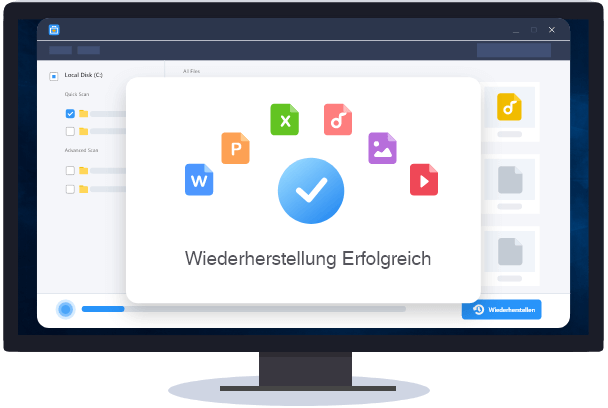![]() Hauptinhalt:
Hauptinhalt:
![]() Kundenbewertungen
Kundenbewertungen
Beschädigte Kopfzeile in RAR-Datei wird gefunden [100% funktioniert]
Wichtigste Erkenntnisse
- 🕹️Es ist sicher frustrierend, wenn Sie die beschädigte Kopfzeile in kritischen RAR-Dateien erhalten.
- 🕹️Ein sicheres und leistungsstarkes Zip-Reparaturtool eines Drittanbieters, das der Superheld Ihrer beschädigten RAR-Dateien sein kann.
- 🕹️Neben der Verwendung der Dateireparatursoftware, dieser Beitrag hat drei weitere praktikable Lösungen behandelt
- Lösung 1. Reparieren Sie die beschädigte Kopfzeile in der RAR-Datei mit der Dateireparatursoftware
- Lösung 2. Reparieren Sie die beschädigte Kopfzeile in RAR mit dem integrierten Tool von WinRAR
- Lösung 3. Versuchen Sie, mit der Option "Öffnen mit Datei-Explorer" die Beschädigung des WinRAR-Headers zu beheben
- Lösung 4. Fehlerbehebung für beschädigte RAR-Dateiköpfe mithilfe des Kontextmenüs
RAR ist ein beliebtes Format zum Speichern von komprimierten Dateien, das mehr Platz im Speicher Ihres Computers spart. Außerdem ist es ein Kinderspiel, Dateien in großen Mengen über das Internet zu versenden. Beim Extrahieren dieser Dateien können jedoch Fehler auftreten, wie z. B. dass das Archiv beschädigt ist oder eine beschädigte Kopfzeile gefunden wird. Dieser Beitrag zielt darauf ab, der Lebensretter zu sein und Ihre beschädigten RAR-Dateien zu reparieren.
Lösung 1. Reparieren Sie die beschädigte Kopfzeile in der RAR-Datei mit der Dateireparatursoftware
Die leichteste und einfachste Art, beschädigte RAR-Dateien zu reparieren und die Beschädigung des Headers zu beheben, ist die Verwendung von Drittanbieter-Software wie EaseUS Fixo File Repair. Dieses zuverlässige Werkzeug zur Reparatur komprimierter Dateien kann beschädigte gezippte Dateien mit nur wenigen Klicks reparieren.
Hier sind einige häufige Fälle, die Sie mit EaseUS Fixo File Repair perfekt lösen können. Sie können sie nacheinander lesen, um mehr über dieses leistungsstarke Reparaturwerkzeug zu erfahren:
- 🦸♀️Beschädigte Zip-Dateien reparieren
- 🎃Unerwartetes Ende des Archivs auflösen
- 🙏Fehlerhafte Zip-Datei beheben "Datei ist keine Zip-Datei" Fehler
Sie können nun auf die Schaltfläche klicken, um dieses RAR-Reparaturtool herunterzuladen und zu installieren, und den Schritten hier folgen, um den gefundenen beschädigten Header zu reparieren.
Schritt 1. Laden Sie Fixo herunter und starten Sie es auf Ihrem PC oder Laptop. Wählen Sie "Dokument reparieren", um beschädigte Office-Dokumente zu reparieren, einschließlich Word, Excel, PDF und andere. Klicken Sie auf "Dateien hinzufügen", um beschädigte Dokumente auszuwählen.

Schritt 2. Um mehrere Dateien auf einmal zu reparieren, klicken Sie auf die Schaltfläche "Alles reparieren". Wenn Sie ein einzelnes Dokument reparieren möchten, bewegen Sie den Mauszeiger auf die Zieldatei und wählen Sie "Reparieren". Sie können auch eine Vorschau der Dokumente anzeigen, indem Sie auf das Augensymbol klicken.

Schritt 3. Klicken Sie auf "Speichern", um ein ausgewähltes Dokument zu speichern. Wählen Sie "Alles speichern", um alle reparierten Dateien zu speichern. Wählen Sie "Reparierte anzeigen", um den reparierten Ordner zu finden.

Es wäre eine große Ehre, wenn Sie diesen Beitrag in Foren wie Reddit teilen würden, um weiteren Nutzern in Not zu helfen:
Lösung 2. Reparieren Sie die beschädigte Kopfzeile in RAR mit dem integrierten Tool von WinRAR
Wenn Sie WinRAR zum Extrahieren und Öffnen von RAR-Dateien verwenden, können Sie das integrierte Dienstprogramm von WinRAR verwenden, um die gefundene Header-Beschädigung und das unerwartete Ende des Archivs zu beheben. Befolgen Sie die Schritt-für-Schritt-Anleitung hier:
Schritt 1. Starten Sie WinRAR auf Ihrem PC. Halten Sie Strg + O gedrückt, um "Archiv öffnen" zu öffnen.
Schritt 2. Sie können nun Ihre beschädigten Dateien im Verzeichnis auswählen. Wählen Sie dann unter der Registerkarte "Werkzeuge" die Option "Archiv reparieren".

Schritt 3. Klicken Sie auf die Schaltfläche "Durchsuchen" und wählen Sie einen sicheren Speicherort für Ihr repariertes Archiv.
Schritt 4. Wählen Sie "Das beschädigte Archiv als RAR behandeln" und klicken Sie auf "OK".
Warten Sie nun geduldig, bis der Vorgang abgeschlossen ist.
Lösung 3. Versuchen Sie, mit der Option "Öffnen mit Datei-Explorer" die Beschädigung des WinRAR-Headers zu beheben
Wenn Sie auf Ihre RAR-Dateien klicken und die Fehlermeldung "The corrupted header is found" (Der beschädigte Header wurde gefunden) angezeigt wird, können Sie versuchen, die Datei erneut mit dem Datei-Explorer zu öffnen, etwa so:
Schritt 1. Klicken Sie auf Ihre beschädigte RAR-Datei. Wählen Sie "Eigenschaften" auf der Registerkarte "Home" und dann "Öffnen".
Schritt 2. Klicken Sie auf der Registerkarte "Allgemein" auf "Ändern", um "Mit Datei-Explorer öffnen" einzustellen, und setzen Sie unten bei "Sicherheit" ein Häkchen bei "Entsperren". Klicken Sie zur Bestätigung auf "OK".

Schritt 3. Jetzt können Sie zu "Extrahieren" unter der Registerkarte "Ansicht" zurückkehren und die Dateien auswählen, die Sie öffnen möchten. Klicken Sie auf "Alle extrahieren".
Vergessen Sie nicht, diesen Beitrag in Ihren sozialen Medien zu teilen, um diesen Fehler in der Kopfzeile zu beheben.
Lösung 4. Fehlerbehebung für beschädigte RAR-Dateiköpfe mithilfe des Kontextmenüs
Eine andere Möglichkeit, einen Fehler in der Header-Datei zu beheben, ist die Verwendung des Kontextmenüs. Lesen Sie die Schritte hier unten und folgen Sie ihnen:
Schritt 1. Klicken Sie mit der rechten Maustaste auf Ihre RAR-Archivdateien und wählen Sie im Kontextmenü "Dateien extrahieren".

Schritt 2. Im Fenster Extraktionspfad und Optionen können Sie einen Speicherort für das dekomprimierte Archiv wählen. Vergessen Sie nicht, unter "Verschiedenes" die Option "Dekomprimierte Dateien aufbewahren" zu markieren.

Schritt 3. Klicken Sie auf "OK", um fortzufahren. Wenn weiterhin Fehlermeldungen angezeigt werden, ignorieren Sie diese und fahren Sie fort.
FAQs zu Beschädigte Kopfzeile wird gefunden
Sie können diesen Teil der häufig gestellten Fragen lesen, um mehr Informationen über die Beschädigung von Kopfzeilen in RAR zu erhalten:
1. Wie kann ich einen beschädigten Header reparieren?
Sie können WinRAR reparieren, RAR-Dateien zwangsweise extrahieren oder das Kontextmenü verwenden. Es ist auch eine praktikable Möglichkeit, Ihre komprimierten Dateien mit dem Datei-Explorer zu öffnen.
2. Wie kann ich eine beschädigte RAR-Datei reparieren?
Sie können eine Desktop-Lösung wie EaseUS Fixo File Repair verwenden, die beschädigte RAR-Dateien mit ein paar Klicks reparieren kann. Um beschädigte RAR-Dateien online kostenlos zu reparieren, probieren Sie EaseUS Online Document Repair.
3. Wie kann ich beschädigte Archive in WinRAR reparieren?
Folgen Sie den Schritten hier:
- Wählen Sie das beschädigte Archiv aus Ihrem Verzeichnis
- Wählen Sie unter der Registerkarte "Werkzeuge" die Option "Archiver reparieren".
Schließung
In diesem Beitrag haben wir uns vier effektive Möglichkeiten zur Lösung des Fehlers "Beschädigte Kopfzeile wurde gefunden" angesehen. Sie können entweder das integrierte Tool von WinRAR verwenden oder Ihre Datei mit dem Datei-Explorer oder dem Kontextmenü öffnen. Aber wenn Sie dieses RAR-Problem so schnell wie möglich beheben wollen, verwenden Sie EaseUS Fixo File Repair als Ihren ultimativen Helfer.
-
"EaseUS Data Recovery Wizard Free" stellt gelöschte Dateien wieder her, die beispielsweise durch einen Software- oder Hardwarefehler verloren gegangen sind. Auch ein versehentlich geleerter Papierkorb stellt für die Software kein Problem dar.
Mehr erfahren -
Easeus Data Recovery Wizard Free stellt eine sehr gute Möglichkeit dar, verloren gegangene Dateien wiederherzustellen.
Mehr erfahren -
"Easeus Data Recovery Wizard" kann die letzte Möglichkeit sein, gelöschte Daten wiederherzustellen und ist dabei sogar kostenlos.
Mehr erfahren -
Voreilig den Papierkorb geleert und alles ist futsch – ein Wiederherstellungs-Tool wie EaseUS Data Recovery Wizard kann helfen. Im Test schlägt sich das Tool gut.
Mehr erfahren
-
Hat mein "Leben" gerettet... Nachdem ich es längere Zeit versäumt hatte ein Backup zu machen, ist meine Festplatte hops gegangen. Die Software hat einen Großteil meiner Daten retten können und ich konnte mein System wiederherstellen. Würde Sie jederezt wieder kaufen!
Amazon Kundin -
Top Recovery Software. Konnte ganzen Daten auf einer externen Festplatte wiederherstellen ohne Probleme. Das schöne daran, es wird der komplette "Datei & Ordner" - Stammbau, wie man ihn erstellt hat "untersucht und gefunden", wie "hergestellt".
Amazon Kunde -
Super Produkt 11,6 GB Bilder die versehentlich gelöscht wurden wieder erkannt und zurückgesichert "Super"
Amazon Kundin
Weitere Artikel & Tipps:
-
Fix Video File Cannot Be Played: Fehlercode 102630
![author-Maria]() Updated am 20.03.2024
Updated am 20.03.2024
-
Wie kann man nicht gespeicherte Adobe Acrobat-Dateien wiederherstellen?
![author-Mako]() Updated am 20.03.2024
Updated am 20.03.2024
-
YouTube-Video Fehler beheben im Jahr 2024 [Videoreparatur]
![author-Maria]() Updated am 20.03.2024
Updated am 20.03.2024
-
GoPro-Videos auf dem PC nicht abspielen [Uiltimate Guide]
![author-Maria]() Updated am 20.03.2024
Updated am 20.03.2024